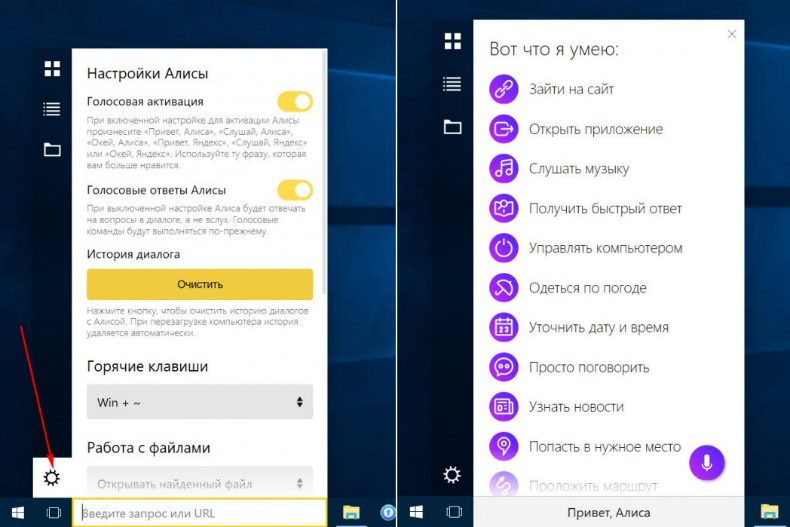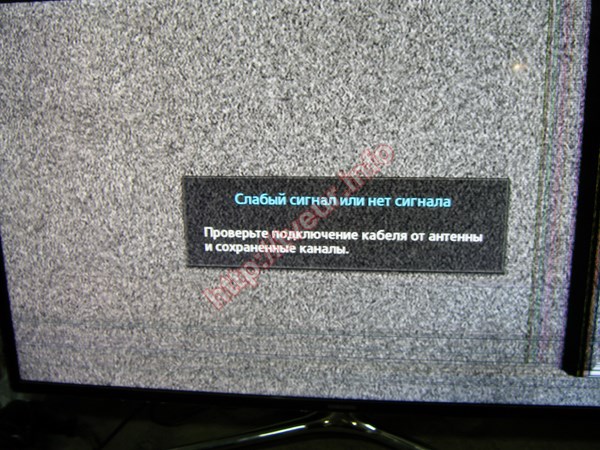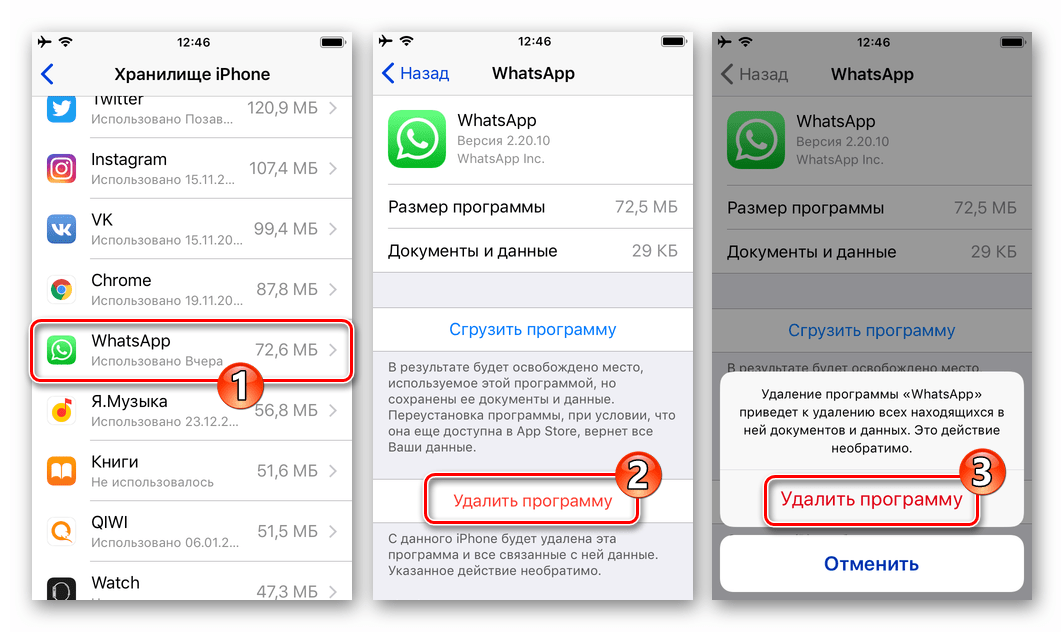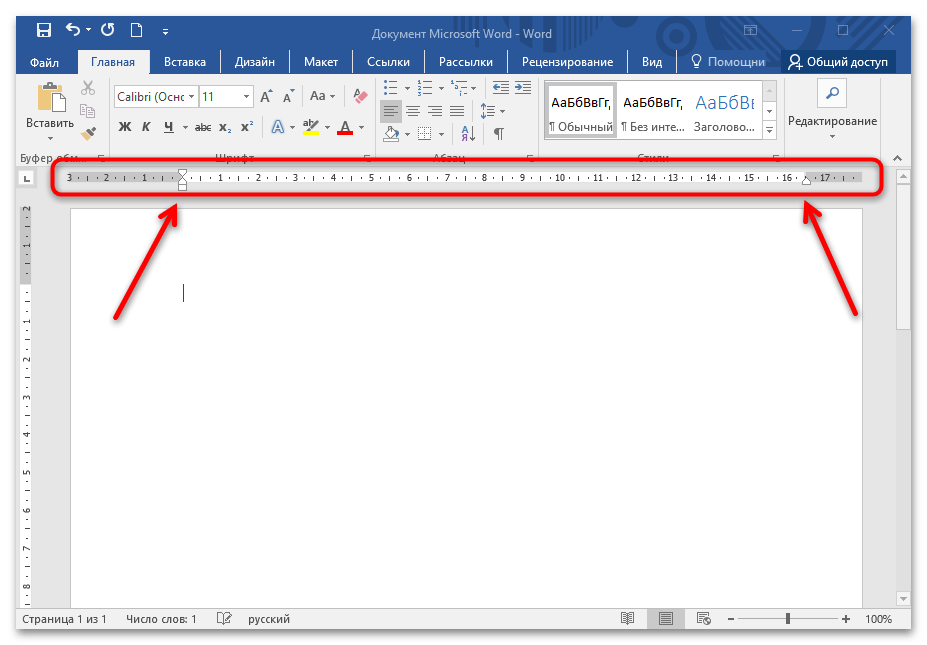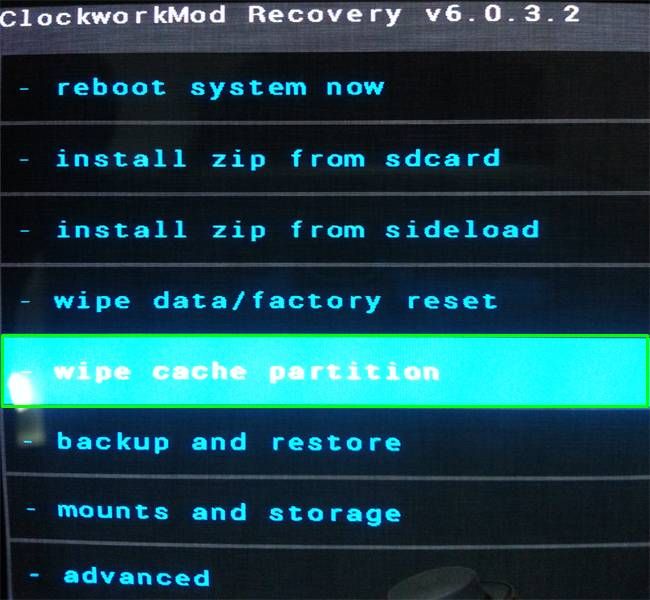Левый наушник не заряжается в кейсе
Не заряжается правый или левый наушник, кейс от наушников. Что делать?
С зарядкой беспроводных TWS Bluetooth наушников очень часто возникают самые разные проблемы. Не заряжается правый или левый наушник, не заряжается кейс от наушников, как-то не так ведут себя индикаторы и т. д. При чем это проблема не только дешевых, китайских Bluetooth наушников типа i7s, i9s, i10, i11, i12, i30 и т д., но и дорогих, топовых моделей. Не раз приходилось слышать о том, что не заряжается наушник AirPods (первого/второго поколения, или AirPods Pro), или сам кейс. Так же очень много вопросов по поводу проблем с зарядкой наушников от Xiaomi (в основном это Redmi AirDots и Earbuds), JBL, Samsung, Huawei, Motorola, Xiaomi QCY и других. Эта инструкция подойдет для всех раздельных беспроводных наушников.
Дело в том, что сам формат TWS наушников с технической стороны получился немного сложным. Заряжается кейс, от кейса заряжаются наушники, наушники с кейсом соединяются с помощью контактов, аккумуляторы в этих наушниках очень компактные. Всего в одном комплекте наушников аж три аккумулятора. И все это должно стабильно и правильно работать. Очень часто один из компонентов дает сбой, или просто перестает работать. А если разобрать какие-то дешевые наушники, то можно увидеть, как там все плохо и некачественно сделано. Я уже не говорю о качестве самих деталей и аккумуляторов.
Статью я разделю на две часты: в первой мы рассмотрим решения связанные с зарядкой именно наушников от кейса, а во второй – с зарядкой самого кейса.
Почему не заряжаются беспроводные наушники от кейса?
Я несколько раз лично сталкивался с подобными проблемами, проанализировал большое количество случаев, которые есть в интернете (статьи, форумы, видео), почерпнул много информации из комментариев на этом сайте и готов поделиться решениями, которые должны решить проблему с зарядкой ваших беспроводных Bluetooth наушников. Большинство решений я буду показывать на примере конкретных наушников, но практически все решения универсальные. Даже если ваши наушники отличаются от тех, что у меня на фото – ничего страшного. Делайте все по инструкции.
Делайте все по инструкции.
Как понять, что наушники не заряжаются или зарядились?
На рынке огромное количество разных моделей от разных производителей. И индикаторы на наушниках и кейсе ведут себя по-разному в зависимости от модели. Но в большинстве случаев это работает так:
- Индикатор на наушнике горит красным (или мигает) – наушник заряжается.
- Индикатор горит белым или синим – наушники полностью зарядились.
Так это работает на Xiaomi, JBL, китайских наушниках i10, i11, i12 и т. д. - Если индикатор после установки в кейс не горит или не меняется – наушники не заряжаются.
Он может продолжать гореть, мигать, или вообще не гореть (как будто наушник выключен или подключен к устройству). То есть наушник никак не реагирует на установку в зарядной кейс и нажатие на кнопку (держим 3-5 секунд).
Возможно, причина не в зарядке
Это очень важный момент! Куда чаще, чем от проблем с зарядкой TWS нужники страдают от рассинхронизации. В этом случае тоже перестает работать один наушник, индикатор на этом наушнике ведет себя не так как обычно и т. д. В любом случае, я рекомендую первым делом попробовать включить наушник, сделать сброс настроек и повторную синхронизацию.
В этом случае тоже перестает работать один наушник, индикатор на этом наушнике ведет себя не так как обычно и т. д. В любом случае, я рекомендую первым делом попробовать включить наушник, сделать сброс настроек и повторную синхронизацию.
Чтобы не нагружать эту статью лишней информацией, я оставляю ссылки на две очень подробные инструкции:
- Не работает один беспроводной наушник, перестал играть
- Как сбросить и синхронизировать беспроводные наушники между собой?
И отдельная статья, если у вас проблема с AirPods: подключаем AirPods к iPhone: не видит, не подключаются, не работает один наушник
Обязательно попробуйте это сделать!
Зарядите кейс
Думаю, вы это уже сделали. Если нет – обязательно подключите кейс к зарядке. Практически всегда на кейсе есть индикатор, который начинает гореть или мигать когда идет зарядка. Если вы подключили кабель, вставили его в адаптер, включили в розетку и нет никакой реакции, кейс не заряжается, то попробуйте использовать другой кабель и/или адаптер питания. Подключите питание от USB порта компьютера. Смотрите решения в последней главе этой статьи.
Подключите питание от USB порта компьютера. Смотрите решения в последней главе этой статьи.
Проверяем контакты на наушниках и кейсе
Сколько есть случаев, когда, например, после покупки наушников просто не обращают внимание на то, что на контактах есть защитная пленка. Наушники садятся и больше не заряжаются от кейса из-за этой пленки (она еле заметна). Люди даже в сервис с этим обращаются, а всего лишь нужно было убрать защитную пленку на контактах. Очень часто эта ситуация происходит с Xiaomi Mi True Wireless Earbuds basic и Xiaomi Redmi AirDots. Вот так это выглядит:
Проверьте контакты на самих наушниках и кейсе. Часто бывает, что просто западает контакт в кейсе. После чего нет контакта между кейсом и наушником и он не заряжается. Протрите контакты на наушниках. Можно попробовать легонько прижать наушник к контактам.
Если какой-то из контактов запал, он ниже чем остальные, то попробуйте аккуратно пошевелить его иголкой или зубочисткой. Возможно, он выпрямится и наушник будет заряжаться.
Может быть другой тип контакта. На I7s, например, контакт с тонкой иголкой внутри. На AirPods и качественных подделках раздельный контакт снизу наушника. Нужно обязательно проверить, не попал какой-либо мусор в сам кейс, или в отверстие на наушнике.
Если туда что-то попало, то можно попробовать продуть отверстие, либо удалить мусор с помощью иголки.
На Samsung Gear IconX, например, есть такая проблема, когда наушник не заряжается из-за уплотнителя (для больших ушей, который идет в комплекте). Мигает индикатор и зарядка не идет. Нужно просто снять этот уплотнитель, или надеть меньший уплотнитель. А на JBL не заряжался наушник из-за плохого контакта. И там парень просто подложил маленький кусочек фольги и все заработало. Так себе решение, но работает.
Если у вас есть какие-то рабочие, нестандартные решения – поделитесь ими в комментариях!
Зажать кнопку и положить наушник в кейс
Очень необычное решение, которое спасло уже огромное количество наушников AirDots и Earbuds. Я писал о нем в статье Xiaomi Redmi AirDots и Earbuds: не работает левый/правый наушник, не синхронизируются, не подключаются, не заряжается кейс/наушник. Можете почитать отзывы в комментариях. Возможно, это решение можно применить и к другим наушникам.
Я писал о нем в статье Xiaomi Redmi AirDots и Earbuds: не работает левый/правый наушник, не синхронизируются, не подключаются, не заряжается кейс/наушник. Можете почитать отзывы в комментариях. Возможно, это решение можно применить и к другим наушникам.
Все очень просто. Берем наушник который не заряжается и ни на что не реагирует и кладем его в кейс одновременно зажав на нем кнопку. Зажали кнопку, держим ее нажатой и кладем в кейс.
Не всегда это получается с первого раза. Ничего страшного, попробуйте еще раз.
Поломка одного наушника
К сожалению, такое бывает очень часто. Один Bluetooth наушник может просто сломаться. Тем более, что большинство подобных устройство ну мягко говоря плохого качества. Ну а какие могут быть наушники за 4 доллара (именно за столько я купил I7s).
Не редко отходит контакт между платой и контактом, который используется для соединения наушника с кейсом.
Бывает, что внутри наушника просто отваливается проводок от аккумулятора или от динамика. Сломаться может что угодно. Если есть желание и какой-то опыт, то можно попробовать аккуратно разобрать наушник и посмотреть. Тем более, если вы уже собрались их выбрасывать. Если там оторвался какой-то проводок, то его можно припаять.
Сломаться может что угодно. Если есть желание и какой-то опыт, то можно попробовать аккуратно разобрать наушник и посмотреть. Тем более, если вы уже собрались их выбрасывать. Если там оторвался какой-то проводок, то его можно припаять.
Обновление: еще одно интересное решение
Проблемы с зарядкой бывают из-за того, что наушник разряжается что называется в ноль. И после этого он просто не берет зарядку. Нужно как-то этот наушник запустить, дать толчок, и возможно он начнет заряжаться. Этот способ проверен на Samsung Galaxy Buds. На других наушниках у меня пока-что не было возможности его проверить.
О том, что наушник не берет зарядку, чаще всего можно узнать по индикатору. Как только мы кладем наушник в кейс, он сразу вроде как заряжается, а потом (через пару секунд) перестает заряжаться. Показывает, что он заряжен, или вообще индикатор гаснет. Делаем так:
- Полностью зарядите кейс.
- Достаньте из кейса рабочий наушник и отложите его пока в сторону.

- Наушник, который не берет зарядку ставим в кейс и смотрим на индикатор. Как только он перестает заряжаться – приподнимаем его, чтобы разорвать контакт и снова опускаем в кейс. Наша задача держать его все время в режиме зарядки (пускай и по несколько секунд).
- Возможно придется повторить это (приподнять и опустить наушник) раз 20. Может 40. У всех по-разному. Но попробовать стоит.
Один наушник быстро разряжается и выключается
Есть еще одна очень популярная проблем с которой я сам столкнулся на оригинальных AirPods и на китайских наушниках i30. Вроде все заряжается и работает как и должно, но один из наушников очень быстро разряжается и сам выключается. У меня это правый наушник. Он работает буквально несколько минут и сам выключается. Получается, что один наушник садится быстрее другого. На AirPods работает дольше, но правый наушник садится намного быстрее чем левый. Пользоваться такими наушниками невозможно.
Это аппаратная проблема. То есть настройками, сбросом параметров и другими подобными способами ее не исправить. Нужен ремонт, замена нерабочего наушника (правого или левого), или покупка новых наушников. Если есть гарантия, обязательно обратитесь в сервисный центр или к продавцу. Они должны их отремонтировать, заменить, вернуть деньги.
Нужен ремонт, замена нерабочего наушника (правого или левого), или покупка новых наушников. Если есть гарантия, обязательно обратитесь в сервисный центр или к продавцу. Они должны их отремонтировать, заменить, вернуть деньги.
Если наушник разборный, то можно самому найти аккумулятор, разобрать наушники и заменить его (перепаять). Но здесь очень много нюансов. Сможете ли вы сделать это сами, получится ли найти аккумулятор и т. д.
В большинстве случаев в этом нет никакого смысла. Проще купить новые наушник. Точно так же как и с моими AirPods первого поколения. Можно поменять только правый наушник, так как левый вроде как еще держит заряд. Но где гарантия, что через месяц не сломается левый наушник, ведь им уже года четыре. А аккумулятор в AirPods заменить не получится, они неразборные, если я правильно понял.
Не заряжается кейс от наушников
На разных моделях может быть по-разному, но когда кейс заряжается, то на нем обычно мигает красный индикатор. Когда зарядился – индикатор просто горит. Если вы подключаете питание но нет никакой реакции со стороны наушников и кейса, то скорее всего он не заряжается.
Если вы подключаете питание но нет никакой реакции со стороны наушников и кейса, то скорее всего он не заряжается.
Если есть проблемы с зарядкой именно кейса (он же бокс, футляр), то первым делом нужно заменить кабель и источник питания. Подключите кейс через другой адаптер (от телефона, планшета). Возьмите другой кабель. Обычно используется кабель Micro-USB. Думаю, у вас дома точно найдется несколько таких кабелей. Если для зарядки нужен Lightning (используется на хороших копиях), то можно использовать даже оригинальный кабель от Apple.
Убедитесь, что разъем в зарядной кейс вставлен до конца. Обязательно попробуйте подключить питание от USB порта компьютера или ноутбука.
Разборка кейса и проверка контактов
Если вы уже все проверили и попробовали, но по прежнему ничего не работает, то можно скрыть кейс и посмотреть, нет ли каких-то проблем внутри. Может какой-то провод оторван, или еще что-то. Все делаем на свой страх и риск!
Разбираются они очень легко. Нужно просто поддеть одну часть каким-то острым предметом. Желательно использовать специальную пластиковую лопатку, чтобы не повредить корпус.
Нужно просто поддеть одну часть каким-то острым предметом. Желательно использовать специальную пластиковую лопатку, чтобы не повредить корпус.
Внутри это выглядит примерно вот так (на примере Xiaomi Earbuds):
Заодно можно проверить контакты, через которые соединяются наушники.
А вот так выглядит разобранный кейс китайских беспроводных наушников за 4 доллара.
Если там все в порядке, провода не оторваны, значит проблема либо в плате, либо что-то с аккумулятором. Если у вас есть специальный тестер, то можете прозвонить контакты и измерить напряжение в аккумуляторе. Возможно, что-то удастся выяснить и найти причину.
Подаем питание на аккумулятор напрямую
Это решение я увидел в интернете, и судя по отзывам оно работает. Бывает, что наушники полностью разряжают батарею в кейсе и после этого она перестает заряжаться через разъем. Чтобы ее оживить, нужно подать на нее питание от другого аккумулятора или даже от трех пальчиковых батареек.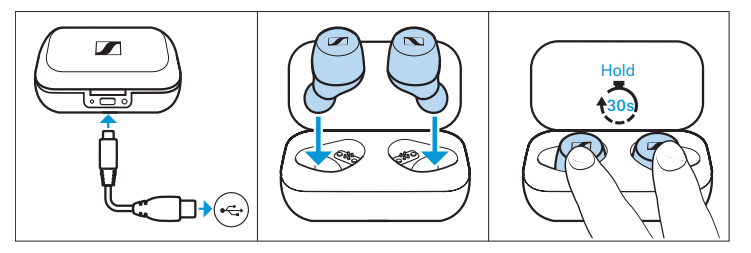 В зарядных боксах, как правило, аккумулятор на 3.7v.
В зарядных боксах, как правило, аккумулятор на 3.7v.
Нужно взять такую же батарею (или чуть мощнее, но не больше 5v), разобрать кейс и подать питание на контакты, которые идут к аккумулятору. Несколько раз по минуте. Можно соединить три пальчиковых батарейки. Только не перепутайте +/-.
Или заказать такую же батарею и заменить ее. Отпаять старую и припаять новую.
Если что-то из статьи сработало и вы смогли починить свои наушник – напишите, что именно помогло. Если ничего не сработало, то опишите свою проблему в комментариях и я постараюсь вам что-то подсказать. Ну и делитесь своим опытом и решениями. А я буду обновлять эту статью и добавлять в нее новую информацию и решения. Всего хорошего!
Почему один наушник не заряжается в кейсе: что с этим делать
Наушники
Современные беспроводные гарнитуры часто снабжены кейсом для хранения и подзарядки батареи. Они удобны и надежны, но случаются и проблемы. Рассмотрим, что делать, если один наушник не заряжается в кейсе.
Определение поломки
Техническая сторона современных моделей достаточно сложная. Изначально от сети заряжается кейс, аккумулятор накапливает энергию. Внутри футляра, отдельно идет заряд батарей наушников. Если один из них просто перестает заряжаться, нужно выявить основную проблему:
- Не горит индикатор. Обычно это сигнализирует о неисправности, лампочка должна мигать. Однако есть вероятность, что просто индикатор сломался.
- Рассинхронизация, заряд перестает работать из-за сбоя программного обеспечения.
- Нарушение работы контактов, подключение к источнику питания невозможно по разным причинам.
В результате при диагностике изначально нужно рассмотреть работу самого кейса, синхронизацию наушников, обновить и перенастроить их, уточнить работу соединения.
Стоит учитывать, что старые модели нередко имеют износ аккумулятора. Чем дешевле аксессуар, тем быстрее батарея выходит из строя. Не обязательно сразу выкидывать, можно отдельно поменять батарейку самостоятельно или с помощью мастера.
Проверка контактов
В первую очередь, если один из bluetooth наушников проблемно заряжается кейсом, необходимо проверить контакты. У новых аксессуаров нередки случаи, когда покупатели самостоятельно забывают удалить защитную пленку. Стоит внимательно осмотреть место наушников в кейсе и сам кейс. Защитная пленка мало заметна, осмотр действительно нужно делать внимательно.
Если левый или правый наушник перестали заряжаться уже во время эксплуатации, аналогично нужно проверить контакты, но из-за скопившейся пыли, грязи, мусора. Осторожно, ватной палочкой, очистить, обеспечивая стабильное подключение.
Распространенной проблемой становится западание контакта. Визуально он представляет собой небольшой штырь. При подключении контакт входит внутрь наушника, прикасаясь к панели. Западая, штырь становится короче, чем нужно, чтобы дотянуться до панели. Соединение с кейсом пропадает. Решить эту задачу часто легко, достаточно тонким предметом аккуратно поддеть штырь, слегка пошевеливая.
Полезно: Можно ли заряжать кейс без наушников
Проверка кейса
Как ни странно, этот шаг многие пользователи упускают. Обязательно нужно проверить, как заряжается сам кейс. Как правило, на футляре имеется индикатор, по которому можно судить о процессе и полноте подзарядки.
Если признаки заряда отсутствуют, попробуйте заменить кабель, зарядное устройство или порт USB.
Если с кейсом все в порядке, можно попробовать положить в него наушник, зажав на нем кнопку. Этот способ часто срабатывает, если гаджет не заряжается в футляре.
Синхронизация блютуз-наушников
Рассинхронизация наушников является наиболее частой причиной, почему один из них не заряжается в кейсе. В этом случае проще всего сбросить гарнитуру до заводских настроек и снова синхронизировать. Для этого нужно:
- уложить наушники в кейс, закрыть его;
- через 20-30 секунд снова открыть;
- нажать кнопку на корпусе и удерживать до мигания индикатора;
- отпустить кнопку, дождаться прекращения мигания.

После этого можно заново синхронизировать наушники. Чаще всего процесс зарядки после этого восстанавливается.
Читайте подробно: Как сбросить блютуз-наушники до заводских настроек
Импульсная зарядка
Импульсная зарядка наушника применяется, когда он разряжается до нуля и перестает заряжаться в кейсе. Внутреннюю батарею, как и любую другую разряжать полностью крайне не рекомендуется.
Реанимировать аккумулятор можно попробовать частыми последовательными попытками заряда. Для этого:
- полностью заряжаем кейс;
- разряженный наушник наушник помещаем в футляр и держим, пока не перестанет мигать индикатор;
- вынимаем гаджет и снова сразу кладем для заряда;
- повторяем процедуру многократно.
Такой способ нередко помогает, если аккумулятор полностью разряжен.
МеткикейснаушникиПРОСТОЕ РУКОВОДСТВО, чтобы исправить их в 2022 году!
Независимо от того, какой наушник вы используете, одна из наиболее распространенных проблем, с которой сталкиваются пользователи, — это когда один из наушников не заряжается.
Одной из основных причин, по которой наушники не заряжаются, может быть проблема с зарядным чехлом или самими наушниками.
Если ваш правый или левый наушник не заряжается, самый простой способ решить эту проблему — убедиться, что вы заряжаете наушники с помощью оригинального зарядного устройства, а зарядный чехол и наушники чистые и не содержат пыли. и мусор.
В большинстве случаев пользователи сталкивались с проблемами, когда их беспроводные наушники не заряжались или заряжался либо левый, либо правый наушник. Пользователи также сталкиваются с проблемой неработающего левого наушника.
Давайте разберемся в этой проблеме, разобравшись с различными брендами и проблемами с зарядкой их наушников.
Как исправить, что левый наушник Samsung не заряжается (или правый)
Некоторые из причин, по которым не заряжается левый или правый наушник Samsung,
- Вы не используете оригинальное зарядное устройство для зарядки наушников
- Чехол для наушников Samsung грязный и полон мусора
- Зарядное устройство плохо подключено
- Ваши наушники Samsung не обновлены
- Вы не перезагрузили наушники Samsung
- Вы не выполнили сброс настроек наушников Samsung
Использование оригинального зарядного устройства – При зарядке наушников Samsung убедитесь, что вы используете оригинальное зарядное устройство, поставляемое с наушниками Samsung.
Использование другого зарядного устройства может привести к повреждению наушников из-за перегрева корпуса. Более того, стороннее зарядное устройство может быть несовместимо с вашими наушниками Samsung.
Проверьте зарядные контакты и зарядный порт на наличие пыли.Грязный футляр для наушников . Убедитесь, что футляр для наушников Samsung чист и на нем нет пыли и мусора.
Когда зарядные чехлы грязные, они могут препятствовать зарядке наушников, поэтому один из наушников может не заряжаться, и один наушник может быть громче другого.
Зарядное устройство правильно подключено – При подключении зарядного устройства к наушникам Samsung убедитесь, что зарядное устройство надежно подключено к источнику питания и зарядному чехлу.
В противном случае ваши наушники могут не заряжаться должным образом.
Обновленные наушники Samsung – если на ваших наушниках не установлено последнее и обновленное программное обеспечение, у вас могут возникнуть проблемы с зарядкой наушников.
Чтобы обновить наушники, используйте приложение Samsung для носимых устройств и выполните шаги 9.0003
- Загрузите приложение из магазина приложений и подключите наушники к телефону
- Теперь положите наушники в футляр с открытой крышкой
- Теперь на вашем телефоне зайдите в настройки и о наушниках
- Теперь перейдите к обновлению программного обеспечения наушников
- Загрузите программное обеспечение и установите его для своих наушников, чтобы получать обновления
Иногда работает даже повторное сопряжение, как в случае с powerbeats pro — вот как выполнить сопряжение powerbeats pro!
Перезагрузите наушники Samsung. . Если у вас возникли проблемы с тем, что один из ваших наушников не заряжается, попробуйте перезагрузить наушники.
Для этого поместите наушники в футляр с открытой крышкой на 30-40 секунд и выньте их. Помещение наушников в чехол помогает перезапустить наушники.
Сброс настроек наушников Samsung – Если перезагрузка наушников не помогает решить проблему, вам следует сбросить настройки наушников.
Чтобы сбросить настройки наушников Galaxy:
- Откройте приложение Samsung
- В разделе о наушниках перейдите к наушникам и нажмите на него
- Выберите сброс наушников и нажмите «Подтвердить»
Исправление One Airpod Pro не заряжается: слева или справа
Чтобы решить проблему One Airpod Pro не заряжается, попробуйте почистить Airpods и корпус, особенно нижнюю часть, где Airpods соприкасаются с чехлом. Также убедитесь, что уровень заряда батареи в зарядном чехле не очень низкий.
Если один из лучших наушников для телефонных звонков, т. е. Airpods, не заряжается даже после того, как вы очистили Airpods и их чехол для зарядки, вам следует попробовать указанные способы решения проблемы, такие как
. Убедитесь, что уровень заряда батареи в ваш чехол для зарядки не очень низкий — В идеале, когда заряд батареи вашего чехла Airpods опускается ниже 10%, они не заряжают ваши Airpods.
Важно постоянно проверять состояние батареи. Для этого
- Поместите Airpods в чехол и закройте крышку
- Поднесите чехол к телефону
- Ваши Airpods теперь появятся на экране вашего телефона, и он покажет вам процент заряда батареи в вашем чехле
Правильно поместите наушники Airpods в футляр. – Одной из причин, по которой один из ваших наушников Airpods может не заряжаться, может быть неправильное расположение наушников Airpods.
Если капсулы неправильно размещены в футляре, они также могут не заряжаться должным образом и могут вызвать проблемы, подобные миганию красного индикатора Powerbeats Pro!
Проверьте кабель для зарядки . Иногда, если кабель для зарядки неисправен, он не может подавать питание на наушники, в результате чего оба или один из них не заряжаются.
Убедитесь, что зарядное устройство, которое вы используете для зарядки вашего устройства, является оригинальным. Проверьте кабель на наличие дефектов, протестировав его с другими устройствами Apple, такими как iPhone или Mac.
Проверьте кабель на наличие дефектов, протестировав его с другими устройствами Apple, такими как iPhone или Mac.
Сброс настроек Airpods – Если ваши Airpods столкнулись с проблемой, связанной с программным обеспечением, они могут столкнуться с трудностями при зарядке. Однако сброс ваших Airpods может решить проблему, и для сброса Airpods вам придется выполнить следующие действия:
- Поместите Airpods в соответствующий футляр и закройте крышку
- Подождите 30-40 секунд, прежде чем снова открыть крышку
- Теперь заходим в настройки телефона и переходим в Bluetooth
- На экране Bluetooth коснитесь значка i, который появляется рядом с вашими Airpods .
- Нажмите «Забыть это устройство» и нажмите «Подтвердить».
- Теперь снова откройте крышку корпуса Airpod
- Нажмите и удерживайте кнопку на задней части корпуса в течение 15-20 секунд
- Вы увидите, что индикатор состояния мигает желтым цветом
- Теперь ваши Airpods были сброшены, и вы можете снова начать заряжать их, чтобы проверить, устранена ли проблема
Неисправность аккумулятора или порта зарядки . Возможно, аккумулятор наушника или порт зарядки повреждены.
Возможно, аккумулятор наушника или порт зарядки повреждены.
Если вы носите наушники в карманах, они могли повредиться или из-за длительного использования разрядился аккумулятор.
Единственный способ решить эту проблему — посетить авторизованный сервисный центр наушников вашей марки. Не пытайтесь открыть наушники самостоятельно, так как это приведет к нарушению гарантии.
Если вышеуказанные решения не могут решить проблему, мы рекомендуем вам отнести свои Airpods или наушники в сервисный центр и обратиться за профессиональной помощью.
Пожалуйста, не пытайтесь открыть Airpods или решить проблему самостоятельно. Это только еще больше усложнит ситуацию. Если вы хотите использовать AirPods на ПК, вот как использовать наушники Apple Earbuds в качестве микрофона на ПК!
Как ухаживать за наушниками/Airpods?
Для ухода за наушниками
- Регулярно чистите вкладыши – Регулярно очищайте вкладыши чистой тканью. Убедитесь, что в наушниках нет пыли, серы или мусора.
 Вы также можете использовать ватную палочку для очистки пятен и мусора
Вы также можете использовать ватную палочку для очистки пятен и мусора - Используйте качественные и оригинальные продукты – При использовании наушников убедитесь, что для их зарядки используется оригинальное зарядное устройство. Использование дешевых продуктов приведет только к повреждению наушников без возможности ремонта
- Храните наушники в футляре – После использования наушников убедитесь, что вы храните их в футляре и никуда не бросаете. Всегда держите корпус в чистоте, чтобы избежать накопления частиц пыли
- Зарядка наушников при низком уровне заряда батареи – Не заряжайте наушники, если заметите снижение их заряда. Ваши наушники необходимо заряжать только тогда, когда процент заряда батареи падает ниже 20%
- Держите наушники подальше от воды/дождя – Не надевайте наушники под дождем, в душе или в бассейне. Хотя ваши вкладыши могут быть водонепроницаемыми, они никогда не будут водонепроницаемыми
Мы понимаем, что эмоции, которые вы испытываете, когда только один из ваших гаджетов сталкивается с какой-либо проблемой, разочаровывают.
Особенно, когда проблема возникает с одним из гаджетов, без которых не обойтись. В сегодняшней статье мы постарались решить все проблемы, связанные с наушниками.
Заключение
Мы надеемся, что вы найдете эту статью полезной и получите удовольствие от ее чтения. Проблемы с зарядкой часто возникают с беспроводными наушниками, но вам не нужно паниковать.
Надеемся, что в следующий раз, когда у вас возникнут проблемы с зарядкой наушников, эта статья поможет вам решить проблему.
Как исправить проблему с зарядкой одного беспроводного наушника? (Простые шаги!)
Перейти к содержимому
Написано Барри Морони в Руководствах
Как исправить проблему с зарядкой одного беспроводного наушника? Одна из наиболее распространенных проблем, с которой сталкиваются пользователи, независимо от того, какой наушник они используют, — это когда один из наушников не заряжается .
Одной из наиболее распространенных причин того, что наушники не заряжаются, является проблема с зарядным чехлом или самими наушниками.
ИТАК, КАК РЕШИТЬ ПРОБЛЕМУ, НЕ ЗАРЯЖАЮЩУЮСЯ НА ОДНОМ НАУШНИКЕ?
Если ваш правый или левый наушник не заряжается, самый простой способ решить проблему — убедиться, что вы используете оригинальное зарядное устройство , а зарядный чехол и наушники чистые и не содержат пыли и мусора.
Большинство пользователей сообщают о проблемах с тем, что их беспроводные наушники не заряжаются или заряжаются либо левый, либо правый наушники. Наряду с этим пользователи сообщают, что их левый наушник не работает. Давайте разберем проблему, взглянув на разные бренды и проблемы с зарядкой наушников.
Как исправить проблему с одним беспроводным наушником, который не заряжается?Наушники Bluetooth не заряжаются: как это исправить? (Простые шаги)
КАК ИСПРАВИТЬ ЛЕВЫЙ НАУШНИК SAMSUNG НЕ ЗАРЯЖАЕТСЯ (ИЛИ ПРАВЫЙ)?
Некоторые из причин, по которым левая или правая сторона ваших наушников Samsung не заряжается:
- Вы не используете оригинальное зарядное устройство для зарядки наушников мусор
- Зарядное устройство плохо подключено
- Ваши наушники Samsung не обновлены
- Вы не перезагрузили наушники Samsung
- Вы не выполнили сброс настроек наушников Samsung 10028 4 Оригинальное зарядное устройство .
- Загрузите приложение из магазина приложений и соедините наушники с телефоном
- Теперь положите наушники в чехол с открытой крышкой
- Теперь на телефоне перейдите в настройки и в раздел о наушниках
- Теперь перейдите к обновлению программного обеспечения для наушников
- Загрузите программное обеспечение и установите его для своих наушников, чтобы получать обновления
- Откройте приложение Samsung
- В разделе «О программе» перейдите в раздел наушников и нажмите на него
- Выберите «Сбросить наушники» и нажмите «Подтвердить»
35
35
08 AIRPOD PRO НЕ ЗАРЯЖАЕТСЯ: СЛЕВА ИЛИ СПРАВА?
Чтобы решить проблему, связанную с тем, что One Airpod Pro не заряжается, очистите Airpods и футляр , уделяя особое внимание нижней части, где Airpods соприкасаются с футляром. Кроме того, убедитесь, что уровень заряда батареи в чехле для зарядки не слишком низкий.
Если один из ваших Airpods не заряжается даже после того, как вы очистили Airpods и их чехол для зарядки, попробуйте решения, перечисленные ниже.
1. Убедитесь, что уровень заряда батареи в зарядном чехле не слишком низкий.
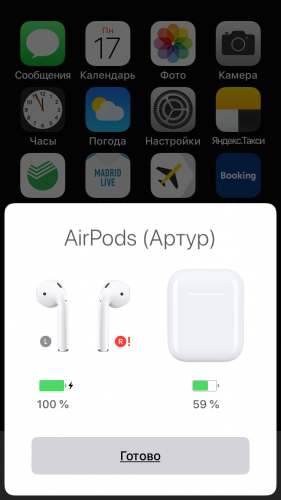 . В идеале, когда заряд батареи в чехле Airpods упадет ниже 10%, они не будут заряжать ваши Airpods. Очень важно регулярно проверять аккумулятор. Для этого необходимо:
. В идеале, когда заряд батареи в чехле Airpods упадет ниже 10%, они не будут заряжать ваши Airpods. Очень важно регулярно проверять аккумулятор. Для этого необходимо: - Поместите свои Airpods в чехол и закройте крышку
- Поднесите чехол ближе к телефону
- Теперь ваши Airpods появятся на экране вашего телефона, и он покажет вам процент заряда батареи в вашем чехле
Альтернативное видео: левый/правый наушники AirPods не работают
левый/правый наушники AirPods не работаютПочему мои наушники Bluetooth быстро умирают? (Ответ!)
Наушники Bluetooth не заряжаются или не включаются Проблема? (Полное руководство)
2.
 Правильно поместите наушники Airpods в футляр. . Одна из причин, по которой один из ваших наушников AirPods может не заряжаться, заключается в том, что они неправильно расположены. Если капсулы неправильно размещены в футляре, они могут не заряжаться должным образом и могут вызвать проблемы, подобные миганию красного индикатора Powerbeats Pro!
Правильно поместите наушники Airpods в футляр. . Одна из причин, по которой один из ваших наушников AirPods может не заряжаться, заключается в том, что они неправильно расположены. Если капсулы неправильно размещены в футляре, они могут не заряжаться должным образом и могут вызвать проблемы, подобные миганию красного индикатора Powerbeats Pro! 3. Проверьте зарядный кабель — Если зарядный кабель неисправен, он может не подавать питание на наушники, в результате чего оба или один из них не заряжаются. Убедитесь, что зарядное устройство, которое вы используете для зарядки вашего устройства, является оригинальным от производителя. Проверьте кабель на наличие дефектов, подключив его к другому устройству Apple, например, к iPhone или Mac.
4. Сброс Airpods . Если ваши Airpods столкнулись с проблемой, связанной с программным обеспечением, они могут столкнуться с трудностями при зарядке. Однако сброс ваших Airpods может решить проблему, и для сброса Airpods вам нужно будет сделать следующее
- Поместите свои AirPods в соответствующие чехлы и закройте крышку.

- Подождите 30-40 секунд, прежде чем снова открыть крышку.
- Зайдите в настройки телефона и выберите Bluetooth.
- На экране Bluetooth коснитесь значка I рядом с вашими Airpods.
- Нажмите кнопку «Забыть это устройство», затем кнопку «Подтвердить».
- Теперь снова откройте крышку корпуса Airpod.
- Примерно 15-20 секунд нажмите и удерживайте кнопку на задней стороне корпуса.
- Индикатор состояния будет мигать желтым цветом.
- Теперь ваши AirPods сброшены, и вы можете снова зарядить их, чтобы проверить, решена ли проблема.
5. Неисправен аккумулятор или порт зарядки . Возможно, аккумулятор наушника или порт зарядки повреждены. Если вы носите наушники в карманах, они могут быть повреждены или разрядился аккумулятор из-за длительного использования.
 Единственный способ решить эту проблему — посетить авторизованный сервисный центр наушников вашей марки. Вы не должны пытаться открыть наушники самостоятельно, так как это приведет к аннулированию гарантии.
Единственный способ решить эту проблему — посетить авторизованный сервисный центр наушников вашей марки. Вы не должны пытаться открыть наушники самостоятельно, так как это приведет к аннулированию гарантии. Если ни одно из вышеперечисленных решений не работает, мы рекомендуем отнести ваши Airpods или наушники-вкладыши в сервисный центр для получения профессиональной помощи. Пожалуйста, не пытайтесь открыть AirPods или устранить проблему самостоятельно. Это только усложнит дело.
Устранение неполадок с наушникамиКАК УХОДИТЬ ЗА НАУШНИКАМИ/AIRPODS?
Для правильного ухода за наушниками
- Регулярно чистите наушники – Регулярно чистите наушники чистой тканью. Убедитесь, что на наушниках нет пыли, воска и мусора. Вы также можете удалить пятна и мусор с помощью ватной палочки.
- Используйте высококачественные оригинальные продукты — При зарядке наушников убедитесь, что вы используете оригинальное зарядное устройство.
 Использование недорогих продуктов приведет только к необратимому повреждению ваших наушников.
Использование недорогих продуктов приведет только к необратимому повреждению ваших наушников.
- Храните наушники в футляре. . После использования наушников храните их в футляре, а не выбрасывайте. Чтобы избежать накопления пыли, всегда держите корпус в чистоте.
- Заряжайте наушники при низком заряде батареи – Не продолжайте заряжать наушники, когда заметите снижение их заряда. Ваши наушники следует заряжать только тогда, когда процент заряда батареи падает ниже 20%.
- Держите наушники подальше от воды/дождя – Не носите наушники под дождем, а также во время душа или плавания. Ваши наушники могут быть водостойкими, но они никогда не будут водонепроницаемыми.
Мы понимаем, как это неприятно, когда проблемы возникают только с одним из ваших гаджетов.
Особенно, когда проблема возникает с одним из гаджетов, без которых не обойтись. В сегодняшней статье мы постарались решить все проблемы, связанные с наушниками.

ЗАКЛЮЧЕНИЕ по проблеме, связанной с тем, что один беспроводной наушник не заряжается
Мы надеемся, , что вы нашли эту статью полезной и приятной для чтения . У беспроводных наушников часто возникают проблемы с зарядкой, но не стоит паниковать. Если в будущем у вас возникнут проблемы с зарядкой наушников, мы надеемся, что эта статья поможет вам решить проблему.
Как исправить, что один наушник не заряжается?Часто задаваемые вопросы о наушниках, которые не заряжаются
Почему мой левый беспроводной наушник не работает?
Если у вас есть беспроводные наушники с одним неработающим вкладышем, первое, что вы должны сделать, это разорвать пару. Теперь удерживайте кнопку питания на наушниках в течение нескольких секунд или пока индикатор питания не начнет мигать синим или красным. Обычно это помогает восстановить заводские настройки наушников.
Почему мои настоящие беспроводные наушники не заряжаются?
Почти всегда это происходит из-за скопления грязи, пыли, пота или ушной серы на зарядных контактах внутри футляра.
 Эти контактные пластины не устойчивы к поверхностным загрязнениям и не предотвращают их. Если у вас возникли проблемы с зарядкой, мы рекомендуем сначала очистить все контактные точки как на наушнике, так и на чехле для зарядки.
Эти контактные пластины не устойчивы к поверхностным загрязнениям и не предотвращают их. Если у вас возникли проблемы с зарядкой, мы рекомендуем сначала очистить все контактные точки как на наушнике, так и на чехле для зарядки. Что случилось с моим левым наушником Samsung, который не заряжается?
Если один или оба наушника Galaxy не заряжаются или не включаются, проблема может быть связана с наушниками или чехлом для зарядки. Использование зарядного устройства, не одобренного Samsung, может привести к проблемам с зарядкой; также возможно, что наушники будут повреждены.
Твит
Электронная почта
Недавний контент
ссылка на 10 лучших адаптеров Bluetooth для наушников, которые можно взять в руки!10 лучших адаптеров для наушников Bluetooth, которые можно взять в руки!
У вас есть дом, заполненный различными видами проводных устройств, которые слишком старомодны, чтобы их можно было использовать? У нас есть правильное решение для вас! Мы подготовили список из 10 лучших Bluetooth.
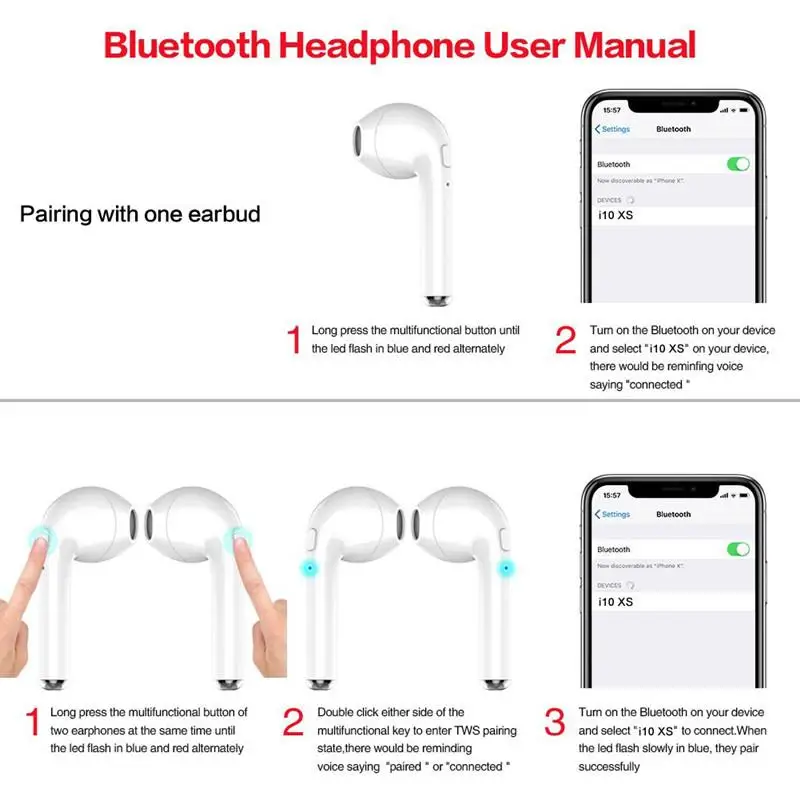
 При зарядке наушников Samsung убедитесь, что вы используете оригинальное зарядное устройство, входящее в комплект поставки. Использование другого зарядного устройства может привести к повреждению наушников из-за перегрева корпуса. Кроме того, стороннее зарядное устройство может не работать с наушниками Samsung.
При зарядке наушников Samsung убедитесь, что вы используете оригинальное зарядное устройство, входящее в комплект поставки. Использование другого зарядного устройства может привести к повреждению наушников из-за перегрева корпуса. Кроме того, стороннее зарядное устройство может не работать с наушниками Samsung. 2. Грязный футляр для наушников . Убедитесь, что футляр для наушников Samsung чист и на нем нет пыли и мусора. Если чехлы для зарядки загрязнены, они могут помешать зарядке наушников, в результате чего один из наушников не будет заряжаться.
3. Правильно подключенное зарядное устройство . При подключении зарядного устройства к наушникам Samsung убедитесь, что оно правильно подключено к блоку питания и зарядному устройству. В противном случае ваши наушники могут не заряжаться должным образом.
4. Обновленные наушники Samsung . Если на ваших наушниках не установлено самое последнее и обновленное программное обеспечение, у вас могут возникнуть проблемы с зарядкой. Запустите приложение Samsung Wearable и следуйте инструкциям на экране, чтобы обновить наушники.
Запустите приложение Samsung Wearable и следуйте инструкциям на экране, чтобы обновить наушники.
Даже повторное сопряжение иногда работает, как в случае с powerbeats pro — вот как выполнить сопряжение powerbeats про!
5. Перезагрузите наушники Samsung . Если у вас возникли проблемы с зарядкой одного из наушников, попробуйте перезагрузить их. Для этого поместите наушники в футляр с открытой крышкой на 30-40 секунд, прежде чем вынимать их. Помещение наушников в футляр помогает перезапустить их.
6. Сброс настроек наушников Samsung . Если перезагрузка наушников не решает проблему, следует выполнить сброс наушников.
Чтобы сбросить настройки наушников Galaxy: